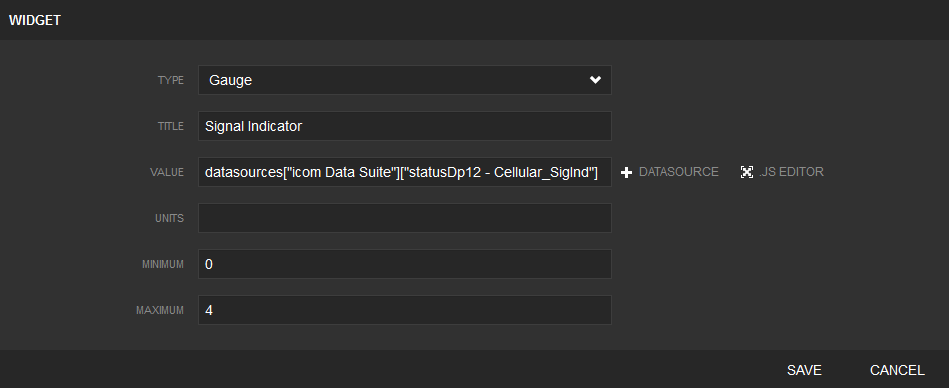Erweitern des Dashboards
Das Dashboard ist ein Bestandteil der icom Data Suite. Es zeigt bereits eine Reihe interessanter Werte und Parameter der vorinstallierten Anwendung an. Es kann schnell und einfach um weitere Werte und Parameter erweitert werden.
-
Im Web-Browser die Adresse https://192.168.1.10 eingeben und das Web-Interface der icom Data Suite öffnen.
-
Mit den Standard-Zugangsdaten Name: insys und Passwort: icom anmelden.
-
Im Menü Status auf die Seite Dashboard klicken, um das Dashboard in einem neuen Browser-Tab zu öffnen.
-
Oben in der Mitte auf dem Dashboard auf klicken, um das Dashboard-Menü anzuzeigen.
-
Auf ADD PANE klicken, um ein weiteres Feld auf dem Dashboard hinzuzufügen.
-
Auf dem neuen Feld auf klicken, und unter TITLE den Titel und unter COLUMNS die Spaltenbreite dieses Felds angeben.
-
Im neuen Feld auf drücken, um ein neues Widget auf dem Feld hinzuzugfügen.
-
Für Widget den Typ der Anzeige und die anzuzeigende Datenquelle (DATASOURCE) entsprechend konfigurieren. Folgende Widget-Konfiguration zeigt beispielweise die Signalqualität der Mobilfunkverbindung (Empfangs-Balken) als Messuhr-Anzeige an.
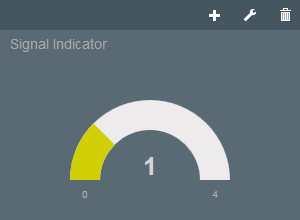
-
Das neu erzeugte Feld per Drag & Drop an die gewünschte Stelle auf dem Dashboard ziehen.
| Für weitere Informationen zu den verfügbaren Widgets und deren Konfiguration kann die Konfiguration der bereits vorhandenen Widgets als Beispiel verwendet werden. Weitere Informationen dazu finden sich auch in der Online-Hilfe der icom Data Suite. |
| Die Widgets verfügen auch über einen JavaScript-Editor. Damit können einfache Umrechnungen von Werten direkt zur Anzeige verwendet werden. Ein Beispiel dafür ist auf dem Feld COUNTER das Widget Direction. Klicken Sie in diesem Widget auf und .JS EDITOR, um den Code zur Konvertierung der Merker-Werte in Text zu sehen. |
-
Auf SAVE DASHBOARD klicken, um die Änderungen am Dashboard zu speichern.
-
Auf PROFIL AKTIVIEREN klicken, um die mit den Änderungen am Dashboard erfolgten Änderungen am Profil (der Konfiguration) der icom Data Suite zu aktivieren.
-
Zum Beenden der Änderungen am Dashboard auf oben in der Mitte klicken, um das Dashboard-Menü auszublenden.
Hiermit haben Sie Ihr Dashboard für Ihre Anforderungen angepasst.
Erfolgskontrolle
-
Im Browser-Tab mit dem Dashboard die Seite neu laden (Strg+F5), um zu sehen, ob das neue Feld wie gewünscht angezeigt wird.